Come abilitare la Modalità oscura di Apple TV, manualmente o automaticamente

Quando è buio e le luci sono spente, l'ultima cosa che vuoi è essere accecata dal bianco brillante della tua mela La schermata iniziale della TV quando il film finisce. Ecco come abilitare la modalità dark su Apple TV per rendere più divertenti le tue scappatelle TV a tarda notte.
RELATED: Come aggiornare Apple TV a tvOS 11
La modalità Scuro è una funzionalità introdotta in tvOS 10, ma dovevi abilitarlo o disabilitarlo manualmente, il che mi ha portato a mantenere la modalità oscura sempre attiva per comodità. Tuttavia, mi piace l'interfaccia utente leggera durante il giorno. Fortunatamente, con il rilascio di tvOS 11, puoi fare in modo che la modifica avvenga automaticamente.
Per farlo, inizia aprendo l'app Impostazioni dalla schermata iniziale di Apple TV.
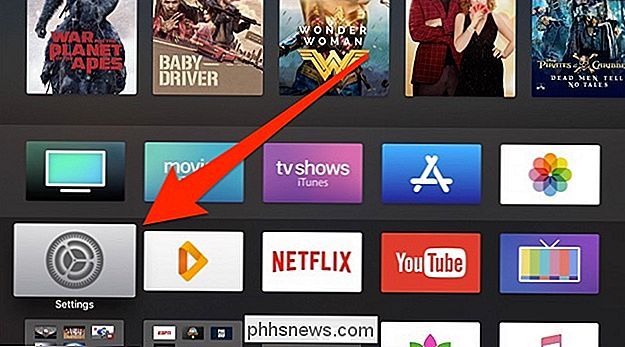
Seleziona "Generale".
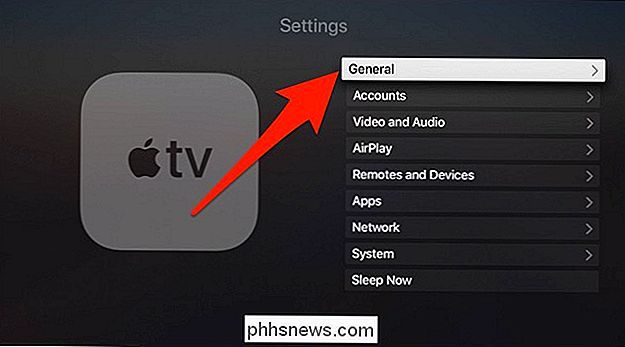
Fai clic in "Aspetto".
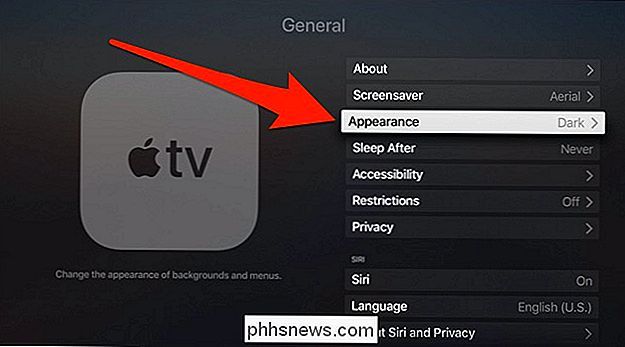
Selezionare "Chiaro", "Scuro" o "Automatico". L'ultima opzione è ottima se vuoi il meglio di entrambi i mondi.
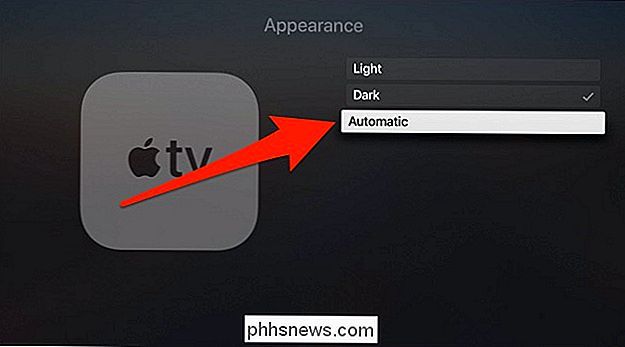
Se selezioni Automatico, apparirà un pop-up che ti farà sapere che questa funzione abiliterà anche i servizi di localizzazione e il fuso orario automatico. Per confermare, selezionare "Attiva entrambi".
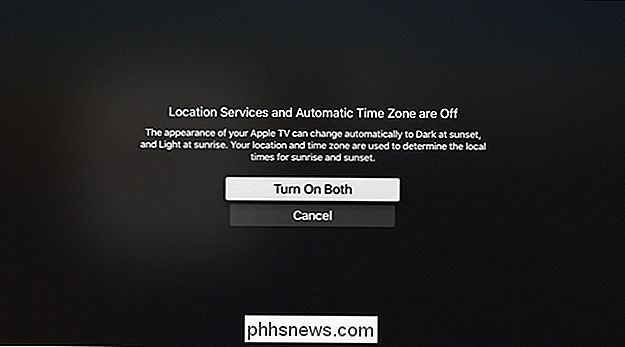
La modalità scura automatica sarà ora abilitata. Quindi durante il giorno, l'interfaccia utente sarà di colore chiaro, e di notte passerà automaticamente al buio. Poi, al mattino, cambierà di nuovo.
La cattiva notizia è che le app sono completamente separate dai menu di Apple TV. Quindi, se c'è un'app di Apple TV con un tema bianco particolarmente accecante che desideri rendere più scuro, è qualcosa che dovrai affrontare con lo sviluppatore specifico dell'app. Nel frattempo, tuttavia, puoi rendere i menu della tua Apple TV più sopportabili e molte app stanno lentamente introducendo la modalità oscura per accompagnare questo nuovo look elegante.

Come posizionare le telecamere Netgear Arlo in modo facile
Quando si posizionano la maggior parte delle telecamere di sicurezza, ci vuole un po 'di tempo e un po' di tentativi per farli configurare perfettamente. Tuttavia, Netgear ha aggiunto alcune funzionalità che rendono il processo di installazione molto più semplice per le sue fotocamere Arlo. CORRELATO: Come configurare il sistema di telecamere Netgear Arlo Pro Non è troppo difficile ottenere l'angolo perfetto di una telecamera di sicurezza; devi indovinare e poi guardare il feed video dal vivo per vedere quanto è buono il lavoro che hai fatto.

Come rendere Instagram utilizzare meno dati
È Facile utilizzare molti dati mobili con Instagram. Se pubblichi le tue foto e i tuoi video, o semplicemente sfogliando il tuo feed, è tutto abbastanza ricco di dati, soprattutto se hai amici che pubblicano molti video. Il modo migliore per salvare i dati mobili con Instagram è non usarlo quando sei su dati mobili!


